雨林木风win10安装MATLAB R2014a出现乱码的解决方法
更新时间:2017-11-16 18:02:27 来源:雨林木风官网 游览量: 184 次
在windows 10 1709 版本的操作系统中安装了MATLAB R2014a之后无法正常显示的现象,打开软件后软件界面显示乱码,该怎么办呢?
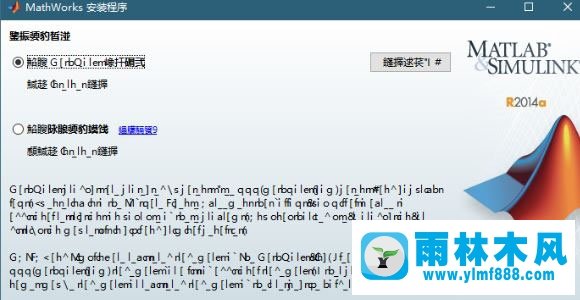
出现安装MathWorks乱码的问题我们可以通过下面方法来解决:
把preference里面的字体改成monospaced,雨林木风系统,或者改成和desktop code一致的字体即可。
方法二:
菜单栏file->Preferences->Fonts,然后把字体改为宋体
方法三:
1、按下win+R 打开运行,在运行中输入:regedit 点击确定打开注册表;
2、打开注册表之后然后进入HKEY_CURRENT_USER\Control Panel\International;
3、右侧 :"Locale"="00000409" 改成"Locale"="00000804" ,重启即可解决问题。
方法四:
1、打开【控制面板】;
2、打开控制面板后将查看方式修改为【大图标】在下面点击【区域】;
3、打开区域界面切换到【位置】选卡,在下面将当前位置设置为与【MATLAB R2014a】版本相同的语言,若为中文版则设置中国,点击确定保存设置,然后重启计算机即可解决。
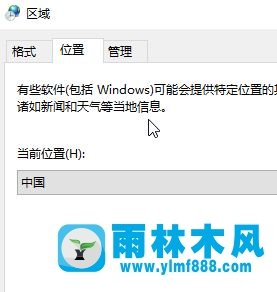
以上就是雨林木风win10 1709 操作系统安装MATLAB R2014a乱码的解决方法。
关于雨林木风win10安装MATLAB R2014a出现乱码的解决方法的解决方法就跟大家介绍到这边了,遇到这样问题的用户们可以参照上面的方法步骤来解决吧。好了,如果大家还想了解更多的资讯,那就赶紧点击雨林木风吧。
本文来自雨林木风 www.ylmf888.com 如需转载请注明!
相关教程
- Win10系统下字体出现乱码的解决办法?...03-18
- Win10系统下连接steam失败的解决办法?...03-18
- Win10专业版系统下向特定用户共享文件的解决步骤?...03-18
- 如何打开Win7梦幻桌面动态效果?...03-18
- Win7旗舰版系统桌面文件名变蓝色了的解决办法...03-18
- 关闭雨林木风XP系统135端口的解决办法?...03-18
- Xp系统下序列号怎么更换的解决办法?...03-18
- win7电脑个性化开机声音如何自定义?...03-03
- 雨林木风win7系统注册表常用设置有哪些?...03-03
- 雨林木风win10系统CPU使用率过高怎么办?...11-26
热门系统教程
最新系统下载
-
 雨林木风 GHOST Win10 2004 64位 精简... 2021-07-01
雨林木风 GHOST Win10 2004 64位 精简... 2021-07-01
-
 雨林木风 GHOST Win10 2004 64位 周年... 2021-06-02
雨林木风 GHOST Win10 2004 64位 周年... 2021-06-02
-
 雨林木风 GHOST Win10 64位专业版... 2021-05-07
雨林木风 GHOST Win10 64位专业版... 2021-05-07
-
 雨林木风 GHOST Win10 1909 64位 官方... 2021-04-06
雨林木风 GHOST Win10 1909 64位 官方... 2021-04-06
-
 雨林木风Ghost Win10 2004(专业版)... 2021-02-28
雨林木风Ghost Win10 2004(专业版)... 2021-02-28
-
 雨林木风 GHOST Win10 2004 64位 精简... 2020-12-21
雨林木风 GHOST Win10 2004 64位 精简... 2020-12-21
-
 雨林木风 GHOST Win10 64位 快速装机... 2020-11-27
雨林木风 GHOST Win10 64位 快速装机... 2020-11-27
-
 雨林木风 GHOST Win10 64位 官方纯净... 2020-10-28
雨林木风 GHOST Win10 64位 官方纯净... 2020-10-28

